आपके मेजबान फ़ाइल का लाभ लेने के 3 तरीके [विंडोज़]
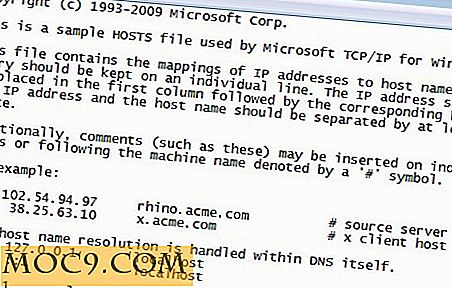
सभी विंडोज सिस्टम में "होस्ट" फ़ाइल होती है जो आपको कुछ आईपी पते को डोमेन नाम से संबद्ध करने की अनुमति देती है। यह फ़ाइल विंडोज़ में DNS क्लाइंट सेवा द्वारा पढ़ी और व्याख्या की जाती है। जब आप अपने पता बार पर डोमेन नाम टाइप करते हैं या किसी अन्य प्रोग्राम, जैसे यूटोरेंट के माध्यम से डोमेन नाम से कनेक्ट करते हैं, तो यह निर्धारित करने में पहली प्राथमिकता है। "होस्ट" फ़ाइल किसी डोमेन नाम रिज़ॉल्यूशन के लिए DNS सर्वर से किसी भी अनुरोध को ओवरराइड करती है, जिसका अर्थ यह है कि आप इस फ़ाइल को संपादित करके अपने कंप्यूटर को कनेक्ट करके कहां से कनेक्ट कर सकते हैं। आज, मैं आपको यह सिखाऊंगा कि इस फ़ाइल का लाभ कुछ तरीकों से कैसे लें जिससे आपके जीवन को और अधिक सुविधाजनक बनाया जा सके।
सबसे पहले चीजें: मेजबान फ़ाइल संपादन
यदि आपको पता नहीं था कि मेजबान फ़ाइल क्या थी, या इसके बारे में केवल एक न्यूनतम विचार है, संभावना है कि आप इसे संपादित करने के बारे में नहीं जानते हैं। यह सरल है:
- "सी: \ विंडोज \ सिस्टम 32 \ ड्राइवर \ आदि" पर नेविगेट करें और "मेजबान" कहने वाली फ़ाइल की तलाश करें।
- राइट-क्लिक करें, "ओपन के साथ" माउस पर होवर करें और "नोटपैड" पर क्लिक करें।
- तुम वहाँ जाओ!
फ़ाइल को संपादित करने के लिए वाक्यविन्यास उदाहरण में दिखाया गया है। आप पहले आईपी पता टाइप करते हैं, एक स्पेस छोड़ते हैं, और फिर डोमेन नाम टाइप करते हैं। उदाहरण के लिए, यदि मैं विंडोज़ को अपने स्थानीय आईपी पते से Google तक पहुंचने के लिए कनेक्ट करना चाहता हूं (मुझे नहीं पता कि आप ऐसा क्यों करना चाहते हैं), तो मैं "127.0.0.1 google.com" टाइप करूंगा। यह आसान था, है ना? अब, चलिए इस तरीके से लाभ उठा सकते हैं कि आप इस छोटी विधि का लाभ उठा सकते हैं।
1: एक के लिए एक डोमेन नाम का चयन करें
यह एक बहुत ही उपयोगी चाल है, इस अर्थ में कि आप इस फ़ाइल के माध्यम से कंप्यूटर द्वारा उपयोग की जाने वाली वेबसाइटों को नियंत्रित कर सकते हैं। यदि आपके पास किसी ऐसे साइट तक पहुंचने वाले परिवार में कोई है जिसे आप नहीं देखना चाहते हैं, तो आप इसे किसी अन्य आईपी पते से जोड़ सकते हैं, जिससे व्यक्ति किसी अन्य वेबसाइट पर जा सकता है। मान लें कि आप किसी से Google से याहू को रीडायरेक्ट करना चाहते हैं। सबसे पहले, आपको याहू का आईपी प्राप्त करना होगा, क्योंकि यह गंतव्य है। "स्टार्ट" मेनू पर क्लिक करें, नीचे टेक्स्ट बॉक्स पर "cmd" टाइप करें और "एंटर" दबाएं। यह आपको कमांड प्रॉम्प्ट पर ले जाता है। उसके बाद, " nslookup yahoo.com " टाइप nslookup yahoo.com । आपको ऐसा कुछ मिल जाएगा:

ध्यान दें कि तीन आईपी पते कैसे हैं। घबराओ मत अपनी मेजबान फ़ाइल में, केवल तीन में से एक जोड़ें। तो, आप कुछ लिखना समाप्त कर देंगे:
98.138.253.10 9 google.com
दस्तावेज़ सहेजने के बाद, Google का डोमेन नाम याहू की वेबसाइट खोल देगा।
2: पूरी तरह से एक साइट ब्लॉक
प्रत्येक कंप्यूटर में एक स्थानीय पता है। यह पता आपको अपने पीसी पर खुले बंदरगाहों से कनेक्ट करने की अनुमति देता है। यदि आप कोई भी वेब सेवाएं नहीं चला रहे हैं, तो आपको अपने ब्राउज़र पर पता टाइप करते समय अस्वीकार कर दिया जाएगा। यह पता, "127.0.0.1, " वेबसाइटों को अवरुद्ध करने का एक शक्तिशाली तरीका है। होस्ट फ़ाइल पर किसी भी वेबसाइट को अवरुद्ध करने के लिए, बस स्थानीय पता टाइप करें, एक स्पेस टाइप करें और फिर उस डोमेन को टाइप करें जिसे आप अवरुद्ध करना चाहते हैं। यदि आप फेसबुक को अवरुद्ध करना चाहते हैं, उदाहरण के लिए, " 127.0.0.1 facebook.com " टाइप करें। बस!
3: एक डोमेन के लिए एक लघु हाथ नाम बनाएँ
यह तकनीक किसी भी वैध डोमेन में इच्छित कुछ भी बदलेगी। उदाहरण के लिए, आप फेसबुक से कनेक्ट करने के लिए "फेस" टाइप कर सकते हैं। पहले खंड में, आपको पहले वेबसाइट का आईपी मिलना चाहिए। अनुभाग 1 में समान चरणों का पालन करें, लेकिन डोमेन के लिए एक छोटा नाम टाइप करें। आप होस्ट फ़ाइल प्रविष्टि में " 66.220.152.16 fa.ce " जैसे कुछ टाइप कर सकते हैं और अब आप फेसबुक से कनेक्ट करने के लिए "fa.ce" का उपयोग कर सकते हैं।
कोई और विचार?
मुझे लगता है कि मैं सब कुछ बहुत ढंका हुआ है, लेकिन अगर आपको लगता है कि आपको कुछ उपयोगी मिला है और यहां शामिल नहीं है, तो नीचे टिप्पणी करें। यदि आप कहीं भी अटक गए हैं तो प्रश्न पूछने में संकोच न करें!

![5 अलार्म घड़ी ऐप्स सुनिश्चित करें कि आप समय पर जागते हैं प्रत्येक सुबह [एंड्रॉइड]](http://moc9.com/img/lightening-bug-alarm-clock.jpg)
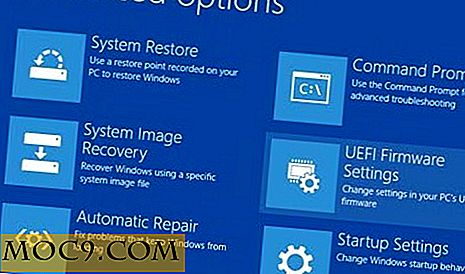



![मैक ओएस एक्स पर आसानी से पीडीएफ फाइलों को विभाजित करें [त्वरित टिप्स]](http://moc9.com/img/splitpdf-openwith.png)
